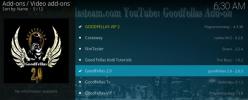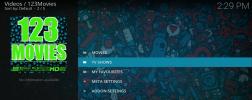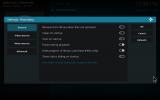Cómo instalar CyberGhost en Kodi
Si eres un habitual Kodi usuario, es posible que haya escuchado el consejo de que debería estar usando una red privada virtual. Obtener una buena VPN es importante para la seguridad general de Internet, pero especialmente si vas a usar complementos para Kodi. Una de las opciones de proveedores más fáciles de usar que existen es CyberGhost. Con su interfaz fácil y una gran cantidad de configuraciones automáticas, no necesitará muchos conocimientos técnicos para mantenerse a salvo. No dejes que la simplicidad te engañe, debajo del capó hay una potencia de una VPN que proporciona características de seguridad que son insuperables.

Pero te estarás preguntando: ¿Cómo usas realmente CyberGhost y Kodi juntos?? Sigue leyendo para aprender Cómo instalar CyberGhost en Kodi, así como algunos consejos para aprovechar al máximo el excelente servicio de este proveedor con su software de transmisión de medios favorito.
Garantía de devolución de dinero de 30 días.
Por qué los usuarios de Kodi necesitan una VPN
Hay dos razones principales por las que los usuarios de Kodi deberían obtener una VPN: por motivos de seguridad y para sortear las restricciones regionales. Primero abordaremos el tema de la seguridad. Aunque el software Kodi en sí mismo es gratuito, seguro y totalmente legal de usar, su arquitectura de código abierto permite a cualquiera escribir extensiones para el software. Esto significa que muchos de los complementos que ves, como los que te permiten descargar o transmitir películas, programas de televisión y música, no son oficialmente compatibles con Kodi.
Esto es motivo de precaución, ya que muchos de estos complementos de terceros le permiten transmitir contenido con derechos de autor de forma gratuita. Y normalmente, cuando utiliza una conexión a Internet no segura, su ISP podrá ver todos los sitios que visita y cualquier archivo que descargue. Si su ISP lo atrapa transmitiendo o descargando contenido ilegalmente, entonces podrían tomar medidas como echarlo de su red o incluso proporcionar sus datos a las fuerzas del orden público para que puedan procesarlos tú.
Para evitar estos problemas legales al usar Kodi, necesita una VPN como CyberGhost. El software de este proveedor trabaja para mantenerlo seguro al encriptar todos sus datos para que su ISP y cualquier otro observador externo no puedan ver qué sitios está visitando o rastrear su actividad en línea. Una VPN también te permite conectarte a un servidor en otro país para que puedas evitar las restricciones de contenido regional. Por ejemplo, puedes ver el BBC desde fuera del Reino Unido o mirar CBC desde fuera de Canadá, todo gratis usando una VPN.
CyberGhost - Ideal para usuarios de Kodi
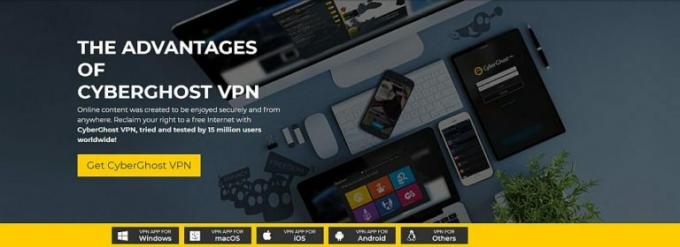
CyberGhost es una VPN excepcional para usuarios de Kodi que ofrece conexiones rápidas, por lo que puede transmitir videos en alta definición usando complementos sin ningún almacenamiento intermedio o carga lenta. La oferta de seguridad también es sólida, gracias al cifrado sólido de 256 bits y una política de no registro. En conjunto, estas características aseguran que pueda usar sus complementos sin preocuparse por problemas legales de su ISP.
Si necesita sortear las restricciones regionales, puede elegir cualquier servidor de la gran red de 1300 servidores en 40 países diferentes. Esto incluye servidores en los EE. UU., Japón, India, el Reino Unido, Francia, Canadá, Australia y muchos más. Vea una lista completa de servidores disponibles en https://www.cyberghostvpn.com/en_GB/vpn-server
El software es fácil de instalar y usar, como lo demostraremos a continuación, y está disponible para iOS, Android, Windows y Mac OS.
Lea nuestra revisión completa de CyberGhost aquí.
Cómo instalar el software CyberGhost en Windows
Con fines ilustrativos, le mostraremos cómo instalar el software en Windows. Usuarios de otros sistemas operativos, ¡nunca teman! CyberGhost tiene prácticas guías de instalación en su sitio web para ambos Mac y Linux. Para iOS y Android, simplemente puede encontrar la aplicación CyberGhost en App Store o Play Store e instalar el software desde allí. ¡Fácil!
Aquí se explica cómo instalar el software CyberGhost en Windows:
- Regístrate para Cuenta de CyberGhost
- Una vez hecho esto, abra su navegador web y cargue esta página: https://www.cyberghostvpn.com/en_GB/apps/windows-vpn

- Hacer clic Descargue la versión gratuita para comenzar a descargar el software

- Su navegador le dirá que está abriendo un archivo .exe. Haga clic en Guardar el archivo y guarde el archivo en su escritorio
- Una vez que se complete la descarga, haga doble clic en el archivo .exe para iniciar el proceso de instalación de CyberGhost
- Se iniciará el asistente de instalación de CyberGhost. Primero necesitas Aceptar los terminos y condiciones
- Ahora el software descargará más archivos y comenzará la instalación. Espera ya que esto solo tomará unos minutos
- Después de instalar el software, su navegador abrirá automáticamente el sitio web de CyberGhost. Use sus datos de inicio de sesión para iniciar sesión a tu cuenta
- Una vez que haya iniciado sesión en CyberGhost, puede comenzar a usar la VPN para protegerse cuando use Kodi.
Cómo usar el software CyberGhost con Kodi
Ahora que todo el software ha sido instalado, podemos usarlo para cifrar todos los datos que su dispositivo envía a través de Internet. Una vez que esté conectado a un servidor VPN, podrá usar Kodi sin preocuparse de que terceros espíen su actividad. También puede usar el software para ajustar algunas configuraciones para brindarle la mejor experiencia, como bloquear anuncios y sitios web maliciosos.
Aquí se explica cómo configurar y usar el software CyberGhost para usarlo mejor con Kodi:
- Antes de abrir Kodi, comience abriendo el software CyberGhost. El software es fácil de usar y tiene seis opciones principales en la página de inicio:
- Surf anónimo
- Desbloquear Streaming
- Proteger la red
- Torrente anónimo
- Desbloquear sitios web básicos
- Elige mi servidor
- Normalmente, simplemente puede hacer clic en Proteger la red para iniciar la VPN. Verás una página de opciones y harás clic en Inicie la protección de Internet configurar la VPN para proteger sus datos
- Sin embargo, como estamos usando Kodi, vamos a modificar algunas configuraciones para que podamos tener la conexión VPN adecuada para nuestras necesidades. Vamos a seleccionar Elige mi servidor desde la página de inicio
- Esto mostrará una gran lista de servidores en todo el mundo a los que puede conectarse. El nombre de cada país y su bandera están a la izquierda, con información sobre el servidor a la derecha. También hay una opción en la parte superior para acceder rápidamente a su Favoritos y tu Utilizado por última vez servidores
- En la parte superior de esta lista hay pestañas que puede usar para organizar la lista por varios factores, como Todos los servidores, Servidores más vacíos, Más concurridos, Más rápidos, Servidor NoSpy, Torrent, y Características adicionales. También hay una lupa en la esquina superior derecha que puede usar para buscar un servidor en particular al que desea conectarse
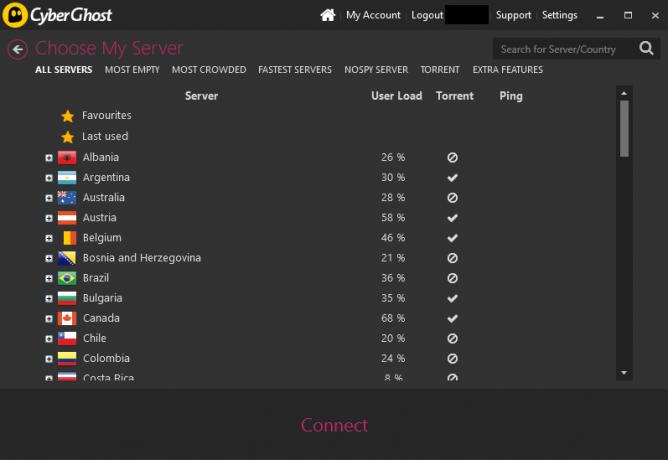
- Ahora bien elige un servidor para conectarse a Si estamos usando Kodi, es posible que deseemos conectarnos a un servidor en los EE. UU. Para poder ver contenido como videos de Comedy Central de forma gratuita. Alternativamente, puede conectarse a Canadá para ver contenido de CBC, el Reino Unido para ver contenido de la BBC, o cualquier otro servidor del país para ver contenido regional de ese país

- Para este ejemplo, asumiremos que desea conectarse a un servidor en los EE. UU. Cuando usted haz clic en el nombre del país, aparecerá una lista de servidores disponibles en ese país. Debe mirar los datos a la derecha para encontrar el mejor servidor para sus necesidades:
- Carga del usuario es una representación de cuánto se está utilizando ese servidor, en función de cuántos otros usuarios están actualmente conectados a él. Si la carga de un servidor es demasiado alta, podría funcionar lentamente o no funcionar. Sin embargo, si desea que su dirección IP se comparta con muchos otros usuarios para un mejor anonimato, es posible que prefiera conectarse a un servidor más ocupado. Hoy asumiremos que desea un servidor rápido, por lo que cualquiera de los servidores con una carga inferior al 70% funcionará bien
- Torrente muestra una marca o una cruz para indicar si el tráfico de torrents está permitido en ese servidor. Como la mayoría de los complementos de Kodi no usan torrents, asumiremos que no necesita esto. Entonces puede elegir cualquier servidor aquí, ya sea que tenga una marca o una cruz
- Silbido indica qué tan rápido responde el servidor a una solicitud. Esto está relacionado pero no es lo mismo que una indicación de qué tan rápido se ejecutará realmente el servidor. El ping es más importante para los jugadores en línea que necesitan una conexión sin demoras. Elija cualquier servidor con un ping razonablemente bajo
- Favoritos es la herramienta que puede usar para agregar un servidor a su carpeta de favoritos para más adelante. Simplemente haga clic en el icono y aparecerá una estrella, lo que significa que el servidor se ha agregado a sus favoritos
- Seleccione el servidor que desea haciendo clic en él una vez. Sin embargo, antes de conectarnos al servidor, vamos a cambiar algunas configuraciones
- Ahora ve a Características adicionales en el menú superior

- Verá las siguientes opciones:
- Bloquear sitios web maliciosos que detecta sitios peligrosos. Habilitar esta
- Bloquear anuncios para filtrar tantos anuncios como sea posible. Habilitar esta
- Bloquear seguimiento en línea para evitar que los sitios supervisen, graben y guarden información sobre sus actividades en Internet. Habilitar esta
- Compresión de datos es una técnica para guardar el uso de datos al comprimir los datos entrantes en su dispositivo. Deja esto deshabilitado cuando usas Kodi porque no quieres que tu transmisión de video se comprima ya que se verá fea
- Redireccionamiento HTTPS automático es una configuración predeterminada para usar HTTPS encriptado en lugar de HTTP no encriptado, que siempre es una buena idea usar cuando esté disponible. Habilitar esta
- Velocidad extra, que permanece habilitado de forma predeterminada
- Una vez que haya ajustado esta configuración a su gusto, haga clic en Conectar para iniciar la conexión VPN

- Verás un Conectando mensaje mientras la VPN se conecta, lo que solo debería tomar unos segundos
- Una vez que se realiza la conexión, puede ver información sobre la conexión como el Ubicación, tu dirección IP, y el hora que la conexión ha estado activa durante

Hay una configuración más que vamos a ajustar. Lo haremos para que el software CyberGhost se inicie automáticamente y se conecte siempre que encienda su computadora, para que no tenga que regresar y seguir todos estos pasos cuando quiera usar Kodi
- Para hacer esto, haga clic en Configuraciones en la esquina superior derecha del software
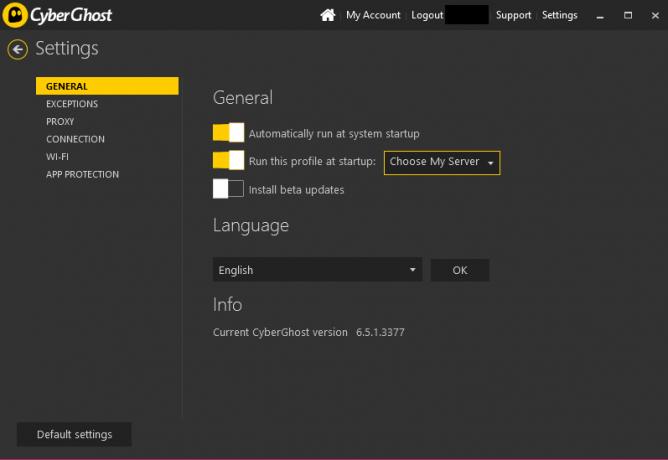
- Mira en el General pestaña y encontrar Ejecutar automáticamente al inicio del sistema. Habilitar esta configuración
- Ahora busca Ejecute este perfil al inicio. En el menú desplegable, seleccione Elige mi servidor. Ahora habilite esta opción también
- Ahora CyberGhost se iniciará automáticamente y se conectará al servidor que elegimos cada vez que enciende su computadora
- Estamos listos para empezar a usar Kodi. A medida que nuestra conexión VPN esté en funcionamiento, cualquier información que se envíe ao desde Kodi se cifrará y pasará a través del servidor de la VPN. Esto significa que puede transmitir sin preocuparse de que su ISP lo atrape, y también que puede sortear los bloques de la región para acceder al contenido utilizando complementos como iPlayer WWW o Central de la comedia
- Abre Kodi y use el software de manera normal, sabiendo que está seguro y protegido mientras lo hace
Conclusión
Kodi es una de nuestras piezas favoritas de software de centro multimedia, con cientos de complementos que puede usar para transmitir películas, programas de televisión, música y más. Sin embargo, muchos de estos complementos operan de una manera menos que legal. En última instancia, depende de usted usar este software de manera responsable, pero incluso si sigue recto y estrecho, los ISP tienden a perseguir todo el tráfico de Kodi, independientemente de si es legal o no no.
La forma de mantenerse a salvo cuando usa Kodi es usar una VPN como CyberGhost. Esto cifrará todos sus datos para que nadie pueda ver lo que está haciendo en línea o si está transmitiendo. Una VPN también le permite sortear las restricciones regionales para acceder al contenido de otros países.
Le hemos mostrado cómo instalar el software CyberGhost y cómo configurarlo para obtener la mejor conexión para sus necesidades. Una vez que haya seguido estas instrucciones, podrá usar Kodi de manera segura sin preocuparse por problemas legales con su ISP. ¿Has probado el software CyberGhost? ¿O hay otra VPN que prefieras usar con Kodi? Cuéntanos sobre esto en los comentarios a continuación.
Buscar
Mensajes Recientes
Los mejores complementos de CCTV para Kodi y Great Streams para ver
CCTV, o circuito cerrado de televisión, es muy parecido a configura...
Complemento Velocity para Kodi: Cómo transmitir películas y programas de televisión
Si está utilizando Kodi para su sistema de cine en casa, entonces y...
Descargar Kodi Streams con la grabadora de video personal Sick Beard
¿Ves muchos programas de televisión y deseas que haya una manera de...